Tp-Link TL-R600VPN: инструкция
Характеристики, спецификации
Инструкция к Роутеру Tp-Link TL-R600VPN
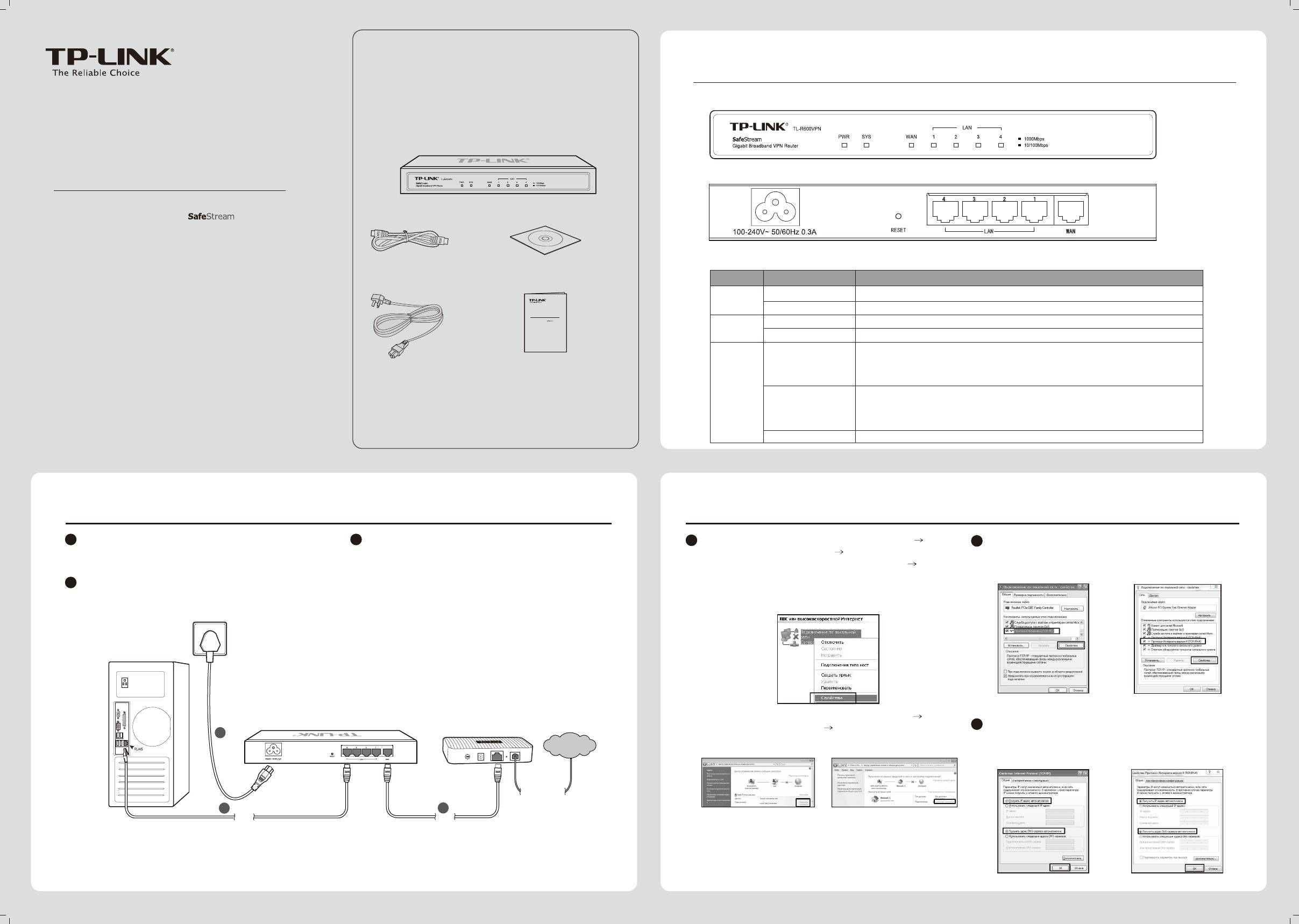
Комплект поставки
1
Описание устройства
• Передняя панель
Примечание:
В данном руководстве для примера рассматривается
модель TL-R600VPN.
• Задняя панель
Руководство по быстрой настройке
Гигабитный широкополосный VPN-маршрутизатор
TL-R600VPN
на базе технологии
• Светодиодные индикаторы
Компакт-диск с материаламиКабель Ethernet
Название
Состояние
Обозначение
Горит (зелёный).
Маршрутизатор включён.
PWR
Маршрутизатор выключен.
Гигабитный широкополосный VPN-маршрутизатор
Руководство по быстрой настройке
Не горит.
на базе технологии
Мигает (зелёный).
Маршрутизатор работает правильно.
SYS
Вкл./Выкл.
В маршрутизаторе произошла аппаратная ошибка.
Горит
К соответствующему порту подключено устройство, но оно не активно (зелёный
Кабель питания
Руководство по быстрой настройке
свет индикатора означает, что устройство работает на скорости 1000 Мбит/с,
(зелёный/жёлтый).
жёлтый свет - 10/100 Мбит/с).
Примечание:
WAN, LAN
Мигает
Происходит передача/приём данных через соответствующий порт (зелёный свет
Кабель питания может отличаться от того, который указан
индикатора означает, что устройство работает на скорости 1000 Мбит/с, жёлтый
на рисунке, по причине различия местных требований к
(зелёный/жёлтый).
свет - 10/100 Мбит/с).
сетям электропитания.
Нет подключённых к соответствующему порту устройств.Не горит.
2
Подключение устройства
3
Настройка компьютера
1
Соедините порт WAN маршрутизатора с кабельным или
3
Подключите кабель питания к разъёму питания на
1
Для Windows XP/2000: Откройте меню Пуск (Start) Панель
2
Выберите Протокол Интернета версии 4 (TCP/IPv4)
DSL-модемом с помощью кабеля Ethernet. Для примера
маршрутизаторе, а вилку - к электророзетке.
управления (Control Panel) Сеть и подключение к
(Internet Protocol Version 4 (TCP/IPv4)) либо Протокол
указан ADSL-модем компании TP-LINK.
Маршрутизатор автоматически включится, а его
Интернету (Network and Internet Connections) Сетевые
Интернета (TCP/IP) (Internet Protocol (TCP/IP)) и нажмите
индикаторы загорятся согласно указанному выше
подключения (Network Connections). Кликните правой
Свойства (Properties).
2
С помощью кабеля Ethernet подключите компьютер к
описанию.
кнопкой мыши на Подключение по локальной сети (Local
порту LAN маршрутизатора.
Area Connection), а затем нажмите кнопку Свойства
(Properties).
Для Windows XP/2000
Для Windows 7/Vista
TL-R600VPN
Для Windows 7/Vista: Откройте меню Пуск (Start) Панель
3
TD-8816
управления (Control Panel) Просмотр состояния сети и
3
Выберите Получить IP-адрес автоматически (Obtain an IP
Интернет
задач (View network status and tasks).
address automatically) и Получить адрес DNS-сервера
Для Windows Vista
Для Windows 7
автоматически (Obtain DNS server address automatically),
после чего нажмите ОК.
Телефонная линия
2
1
Кабель
Кабель
Для Windows Vista: Нажмите
Просмотр состояния
(
View
status
)
Для Windows 7: Выберите
Подключение по локальной сети
(
Local Area Connection
)
Для Windows 7/Vista: В появившемся окне, после выполнения
указанных выше действий, нажмите Свойства (Properties).
Для Windows XP/2000 Для Windows 7/Vista
7106504391 REV1.0.0
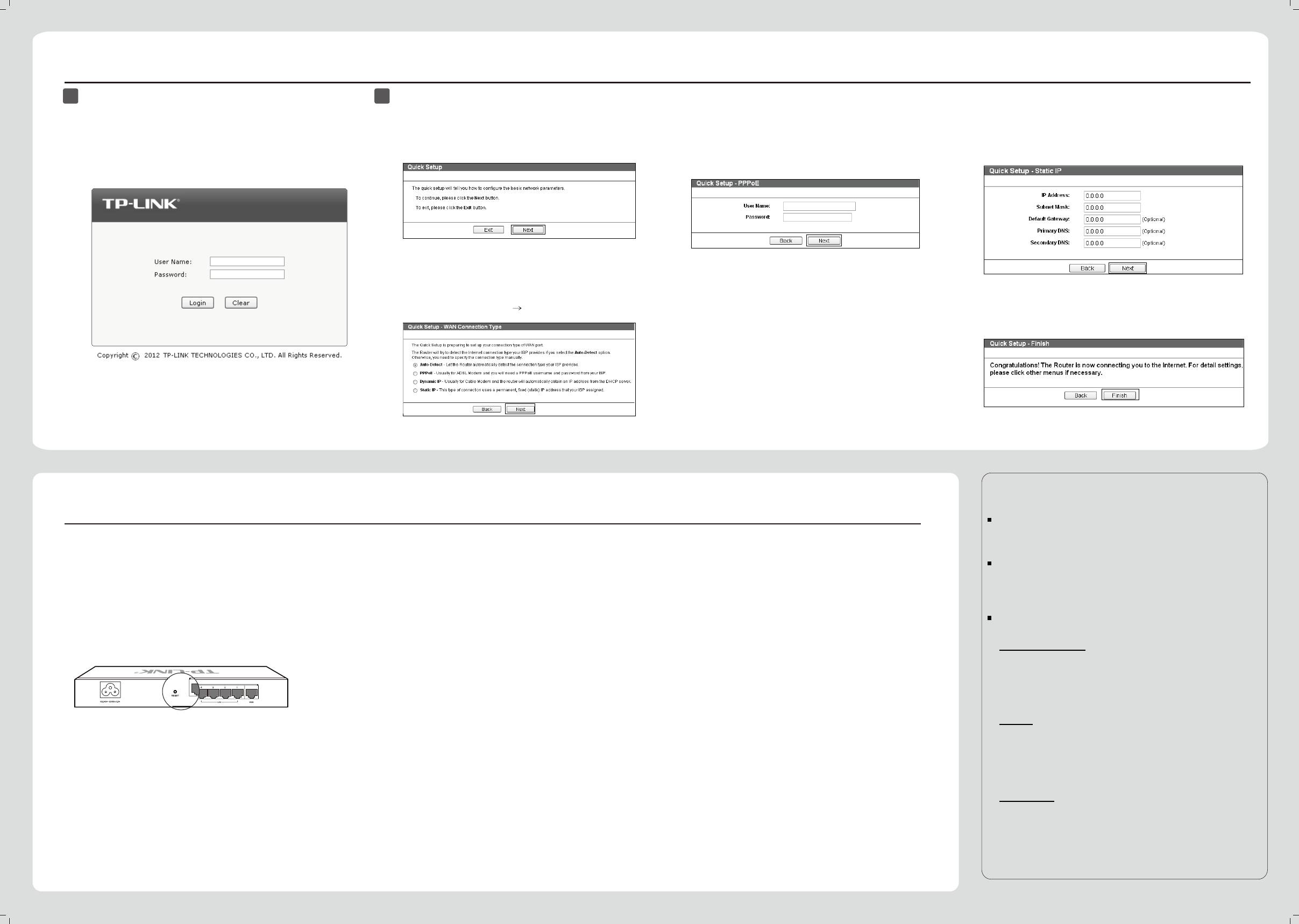
Настройка маршрутизатора
4
1
Вход Подключение к Интернет
2
Откройте веб-браузер и введите в адресной строке:
После входа в веб-утилиту, выберите пункт Быстрая
PPPoE:
Статический IP-адрес(Static IP):
http://192.168.0.1. Нажмите Enter, затем введите Имя
настройка (Quick Setup) в главном меню слева.
Если вы выберете PPPoE, введите Имя пользователя
Если вы выберете статический IP-адрес, вам потребуется
пользователя (User Name) и Пароль (Password) (по
Откроется страница Быстрой настройки (Quick
(User Name) и Пароль (Password), предоставленный
ввести информацию об IP-адресе, предоставленную вашим
умолчанию оба: admin/admin), затем нажмите Login.
Setup). Нажмите Далее (Next) для продолжения.
вашим поставщиком интернет-услуг. Нажмите Далее
поставщиком интернет-услуг. Нажмите Далее (Next).
(Next).
Выберите подходящий Вам тип подключения,
руководствуясь информацией, предоставленной
Динамический IP-адрес (Dynamic IP):
вашим поставщиком интернет-услуг. Нажмите Далее
Если вы выберете динамический IP-адрес,
(Next). Для выбора другого типа подключения
маршрутизатор автоматически получит параметры IP
откройте Сеть (Network) WAN.
от вашего поставщика интернет-услуг.
После этого вы увидите данное окно. Нажмите Завершить
(Finish) для завершения быстрой настройки.
ТЕХНИЧЕСКАЯ ПОДДЕРЖКА
Приложение: Устранение неисправностей
Для выявления и устранения неисправностей:
www.tp-linkru.com/support/faq
www.tp-link.ua/support/faq
Как восстановить заводские настройки
Почему индикатор питания (PWR) не горит, как
Что делать, если я не могу зайти на
маршрутизатора?
должен?
страницу веб-утилиты настройки?
Для загрузки последних прошивок, драйверов, утилит и руководств
пользователя:
www.tp-linkru.com/support/download
Не отключая питания маршрутизатора, с помощью булавки
Индикатор PWR должен гореть, если питание
Проверьте следующее:
www.tp-link.ua/support/download
нажмите кнопку RESET и удерживайте её нажатой 5 секунд,
маршрутизатора осуществляется должным образом. Если
пока индикатор SYS не загорится и не начнёт быстро мигать.
индикатор PWR горит не так, как должен, пожалуйста,
1) Проверьте индикаторы всех портов на
По другим вопросам технической поддержки, свяжитесь с нами,
Отпустите кнопку Reset, подождите, пока маршрутизатор
проверьте:
маршрутизаторе, убедитесь, что кабель подключен
используя следующую контактную информацию:
перезагрузится и восстановит заводские настройки.
как следует.
1) Убедитесь, что кабель питания как следует подключён в
Российская Федерация
соответствующий разъём на маршрутизаторе, а его вилка
2) Попробуйте подключить кабель к другому порту
Тел.: 8 (499) 754-55-60 (Москва)
хорошо вставлена в розетку.
на маршрутизаторе, убедитесь, что Вы используете
8 (800) 250-55-60 (звонок бесплатный из любого региона РФ)
E-mail: support.ru@tp-link.com
правильный и исправный кабель.
Форум: http://forum.tp-linkru.ru/
2) Убедитесь, что напряжение сети соответствует
Режим работы: с понедельника по субботу, с 9:00 до 21:00 (мск)
требованиям входного напряжения маршрутизатора.
3) Выключите питание и снова включите его через
*Кроме воскресений и праздничных дней в Российской Федерации.
некоторое время.
Украина
ООО «ТІПІ-ЛІНК ЮКРЕЙН»
Отдел поддержки: 0800 505 508
Почему страница веб-утилиты отображается
4) Убедитесь, что IP-адрес Вашего компьютера
указан в одной подсети с маршрутизатором.
Стоимость звонка: бесплатно для городской связи
Что делать, если я забыл имя пользователя и
не как должно?
Операторы мобильной связи: в зависимости от тарифов различных операторов
пароль для входа в маршрутизатор?
5) Если Вам так и не удалось войти в веб-утилиту
E-mail: support.ua@tp-link.com
Пожалуйста, сделайте следующее:
Время работы: с понедельника по пятницу, с 10:00 до 22:00
настройки, восстановите заводские настройки
Восстановите заводские настройки маршрутизатора.
маршрутизатора. Настройте параметры IP на
По всему миру
IP-адрес для входа в маршрутизатор: http://192.168.0.1, имя
1) Обновите Ваш веб-браузер или замените его на другой,
компьютере следующим образом: IP-адрес 192.168.0.x
Тел.: +86 755 2650 4400
пользователя/пароль по умолчанию: admin/admin. После
затем попробуйте снова зайти в веб-утилиту.
(где “x” любое число от 2 до 254), Маска подсети:
Стоимость звонка: в зависимости от тарифов различных операторов
сброса настроек все текущие настройки маршрутизатора
255.255.255.0.
международной связи, услуги IDD (прямой набор
международного номера).
будут утеряны, однако их можно импортировать, если Вы
2) Если всплывающее окно блокируется, измените уровень
E-mail: support@tp-link.com
создавали резервный файл с настройками.
защиты веб-браузера.
Время работы: круглосуточно без выходных
TP-LINK TECHNOLOGIES CO., LTD.
www.tp-linkru.com













